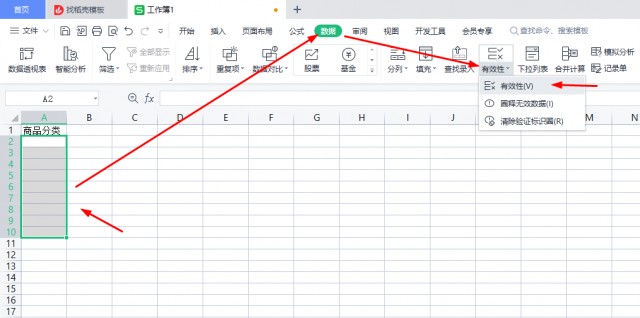设置单元格下拉选项
选中相应单元格区域,单击【数据】→【有效性】下拉按钮→【有效性】
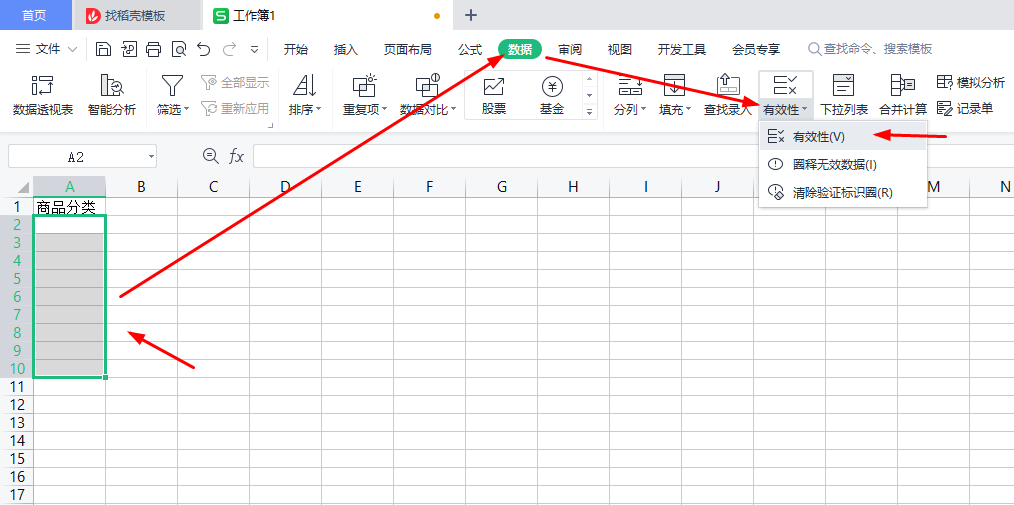
选择【设置】→【有效性条件】→【允许】下拉按钮→【序列】
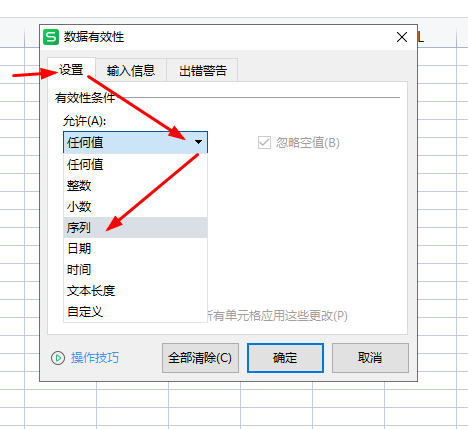
在【来源】文本框中输入商品分类信息,用英文逗号隔开
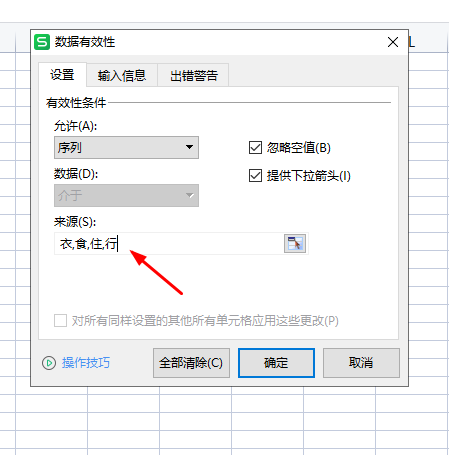
效果
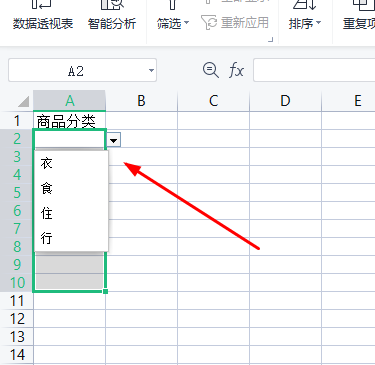
按颜色排序
通过单元格设置背景颜色或字体颜色来标注表格数据时
选择单价列下的任意一个单元格→【数据】→【排序】→【自定义排序】
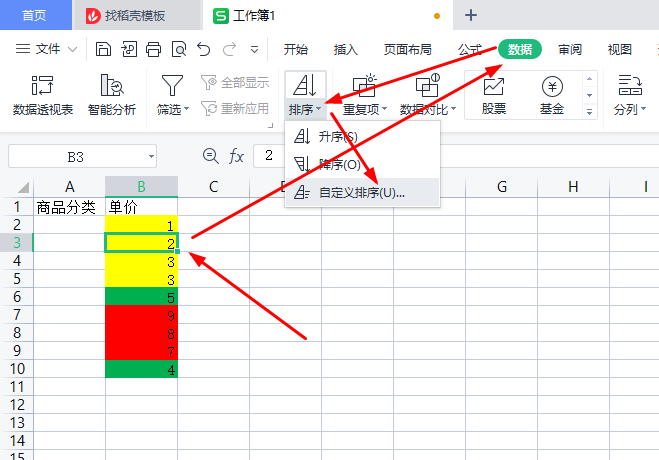
设置【主要关键字】、【排序依据】、【次序】如下

单击【复制条件】按钮,添加新条件,设置如下
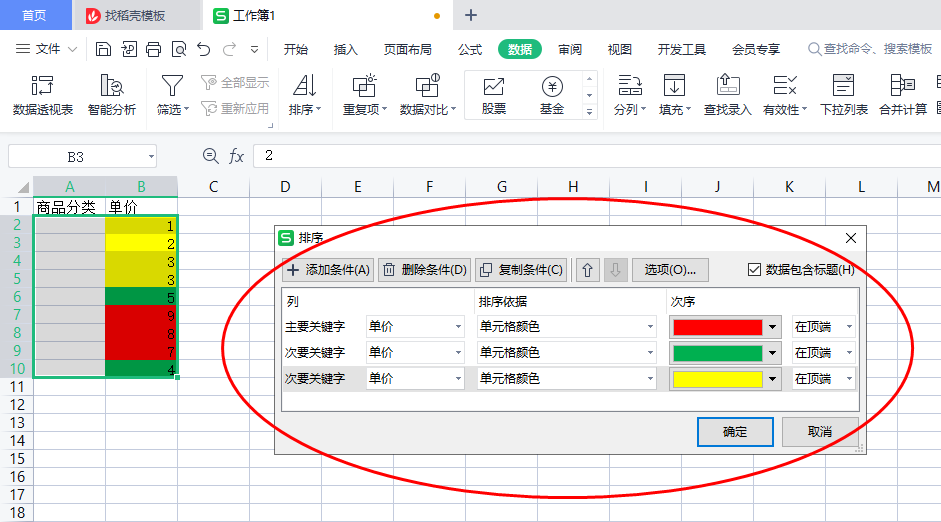
效果如下
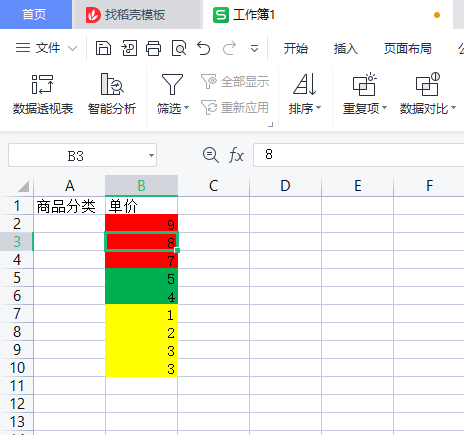
让表中序号不参与排序
选中相应数据→单击【数据】→【排序】→【自定义排序】
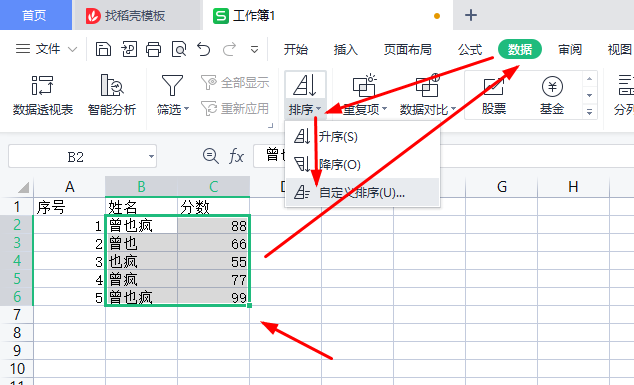
设置【主要关键字】、【排序依据】、【次序】如下
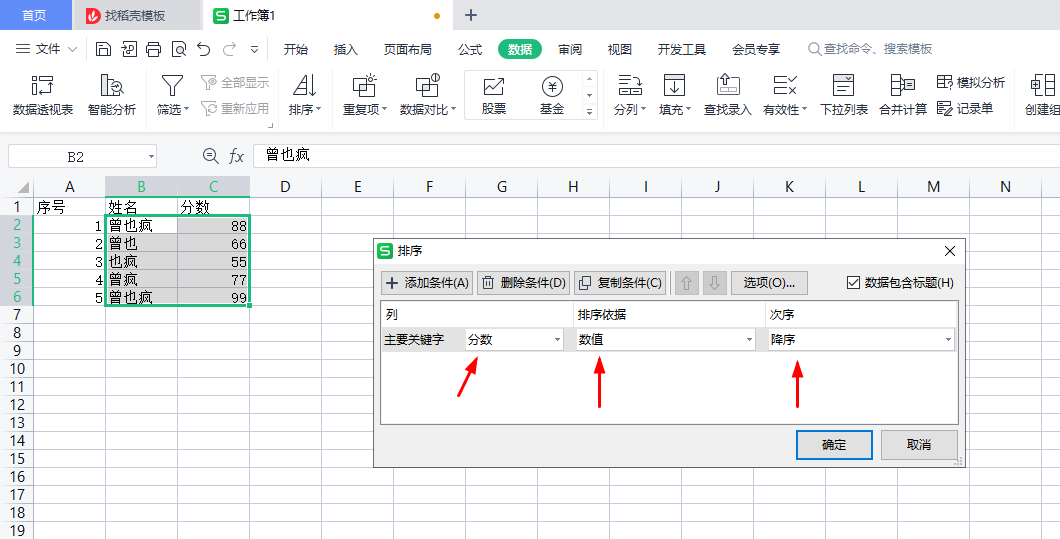
效果如下